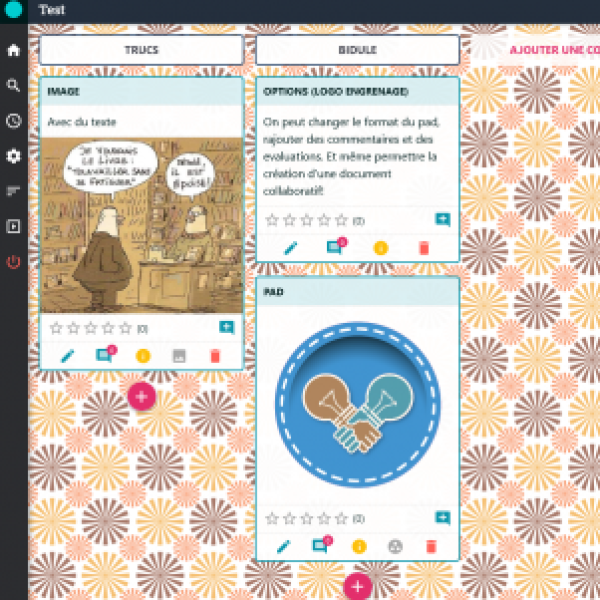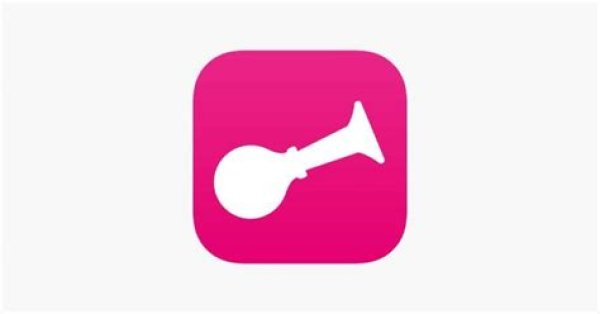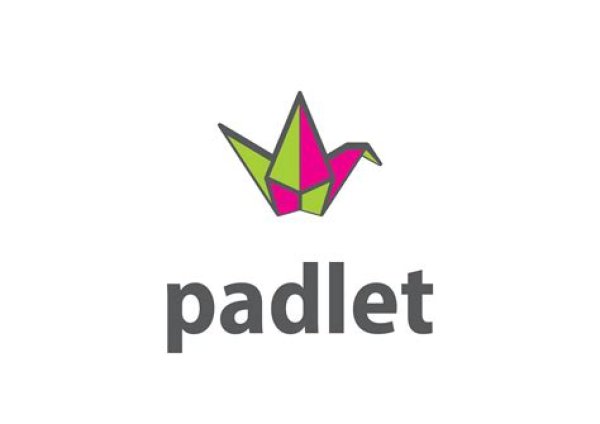Beekast
Pour quel usage utiliser cet outil ?
Est-ce un outil libre / Opensource ?
Non
Difficulté de prise en main
Il y a plus facile mais aussi plus compliqué
Description de l'outil
Beekast est un outil qui permet de faire des présentations interactives, de susciter et recueillir les réactions d'un public et de les restituer en direct à l'écran.
Suivi des tâches, évaluation, mur de "petits mots", beekast regroupe un certain nombre de fonctionnalités utiles.
Suivi des tâches, évaluation, mur de "petits mots", beekast regroupe un certain nombre de fonctionnalités utiles.
Inconvénients de l'outil
Il est payant.
Lien vers l'outil
https://www.beekast.com/
Auteur.trice(s) de la ressource
Romain Lalande
Licence d'utilisation la ressource
CC 0
Contributeur.trice.s ayant expérimenté cet outil

Cette fiche est elle un brouillon ?
En cours de rédaction